Windows Defender ist eine erstaunliche Antivirensoftware, die standardmäßig mit Windows 11 geliefert wird. Obwohl Windows Defender Ihren Computer hervorragend schützt, was ist, wenn Windows Defender selbst durch bösartigen Code beschädigt wird? Nun, leider ist dies ein sehr mögliches Szenario, bei dem Ihre Windows Defender-Einstellungen von bösartigen Apps geändert werden. Aber zum Glück können Sie dies verhindern. Ja, Sie haben richtig gehört. Sie können verhindern, dass externe Apps oder Codes Ihre Windows Defender-Sicherheitseinstellungen manipulieren.
Genau hier ist die Manipulationsschutz Feature kommt ins Bild von. Wenn der Manipulationsschutz aktiviert ist, verhindert er, dass bösartige Anwendungen Ihre Windows Defender-Sicherheitseinstellungen ändern. In diesem Artikel haben wir in einfachen Schritten erklärt, wie Sie den Manipulationsschutz für Ihren Windows Defender ganz einfach auf Ihrem Windows 11 aktivieren können.
Notiz: Bitte beachten Sie, dass die in diesem Artikel beschriebenen Schritte den Manipulationsschutz nur für Windows Defender und nicht für andere Antivirensoftwareanwendungen von Drittanbietern aktivieren würden.
So aktivieren Sie den Manipulationsschutz
Schritt 1: Klicken Sie mit der rechten Maustaste auf die Windows-Startmenü Symbol und klicken Sie auf die Einstellungen Möglichkeit.
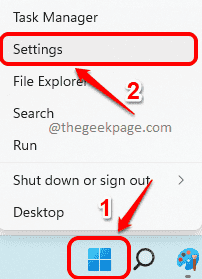
Schritt 2: Im Einstellungen Fenster, klicken Sie auf die Privatsphäre & Sicherheit Registerkarte in der linke Fensterscheibe und klicken Sie auf die Windows-Sicherheit Registerkarte in der rechtes Fenster Feld.
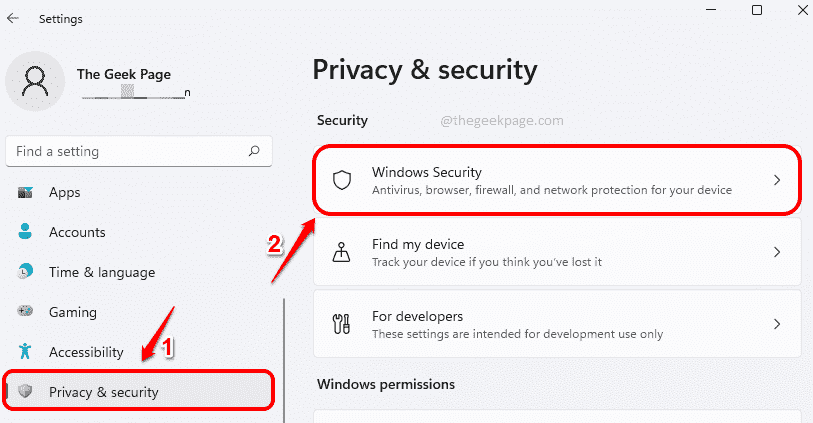
Schritt 3: Als nächstes, unter dem Abschnitt Schutzgebiete, klicken Sie auf die Kachel Viren- und Bedrohungsschutz.
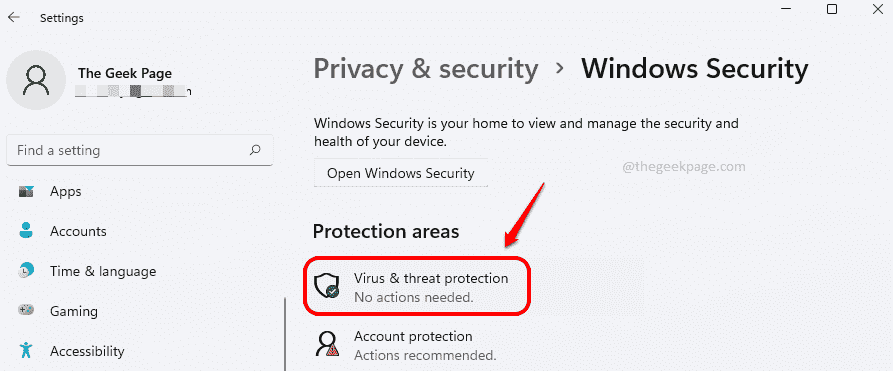
Schritt 4: Klicken Sie im folgenden Fenster auf die Einstellungen verwalten Link im Zusammenhang mit der Einstellungen für Viren- und Bedrohungsschutz.
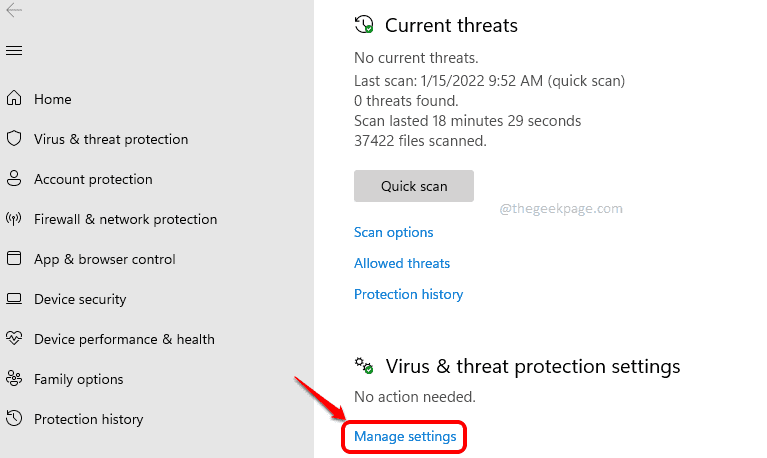
Schritt 5: Jetzt runterscrollen und suchen Sie den benannten Abschnitt Manipulationsschutz.
Sobald Sie ihn gefunden haben, drehen Sie den Umschaltknopf auf Auf Zustand zu ermöglichenManipulationsschutz für Ihren Windows Defender.
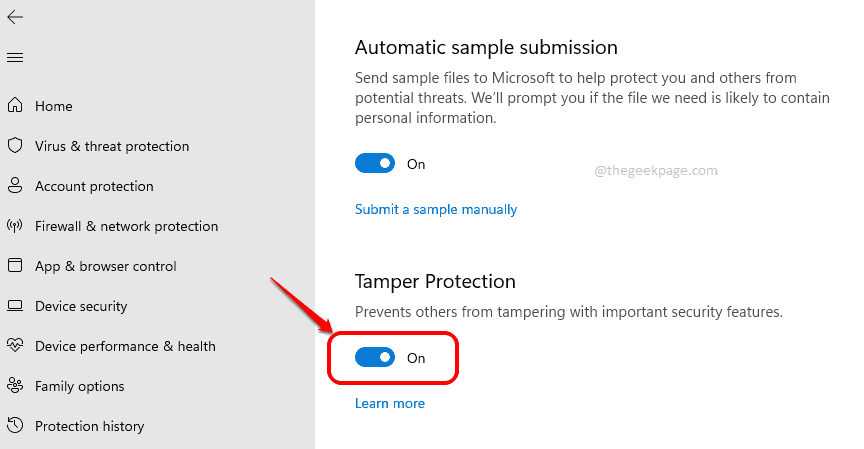
Das ist es. Bitte teilen Sie uns im Kommentarbereich mit, ob Sie den Artikel hilfreich fanden oder nicht.

